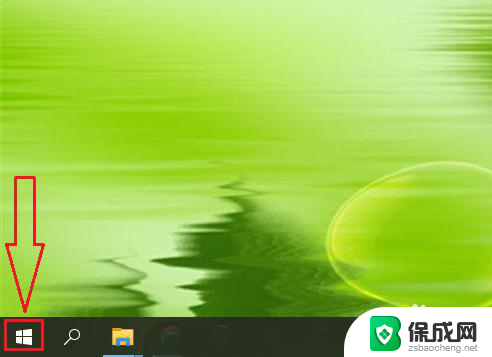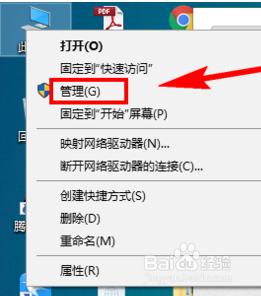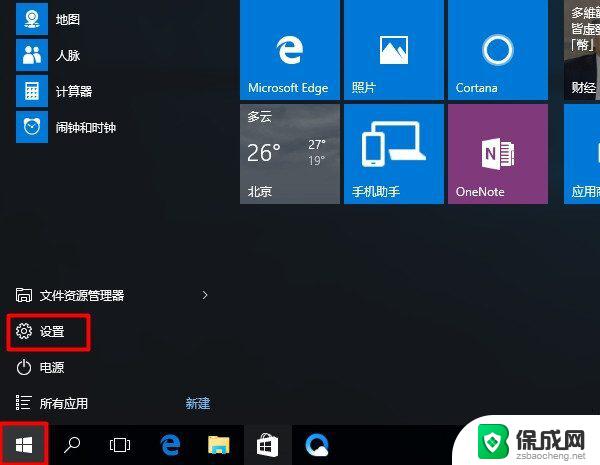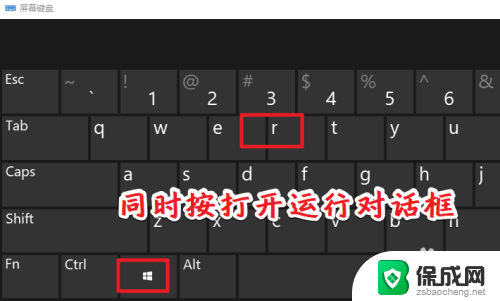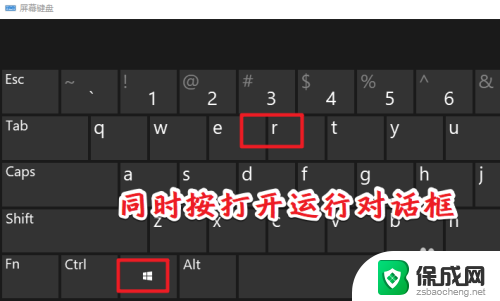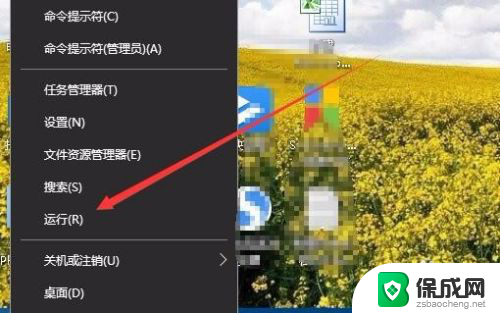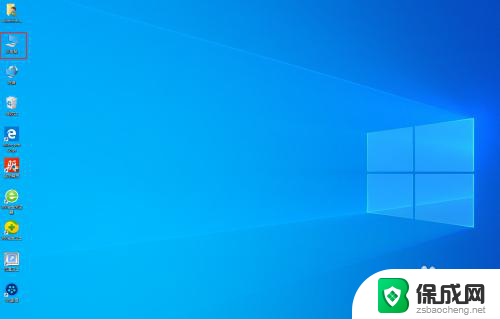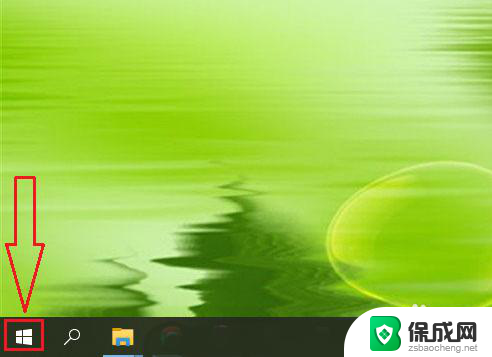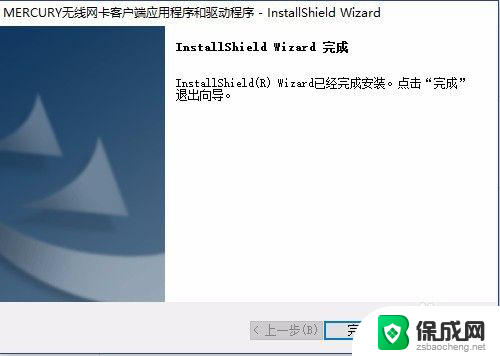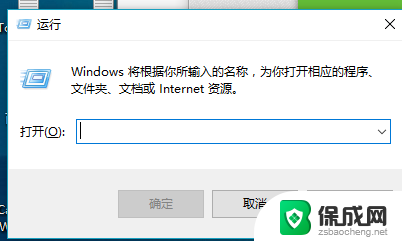win10在哪里看网卡驱动 怎样在win10系统中查看网卡驱动的存放路径
更新时间:2023-12-14 17:48:52作者:jiang
在使用Win10系统时,我们经常会遇到需要查看网卡驱动存放路径的情况,毕竟网卡驱动作为连接我们与互联网之间的重要桥梁,其存放位置对于我们来说十分关键。问题来了Win10系统中的网卡驱动存放路径到底在哪里呢?如何快速查看呢?在本文中我们将为您详细解答这些问题,帮助您轻松找到网卡驱动存放路径,解决相关问题。
具体方法:
1.WIN+R打开运行对话框。
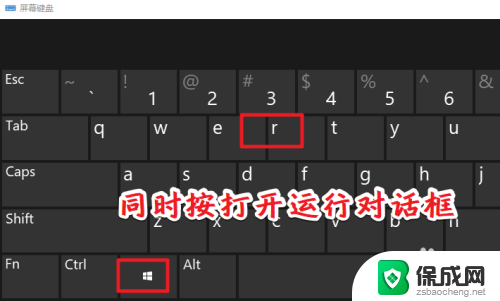
2.输入devmgmt.msc,打开任务管理器。
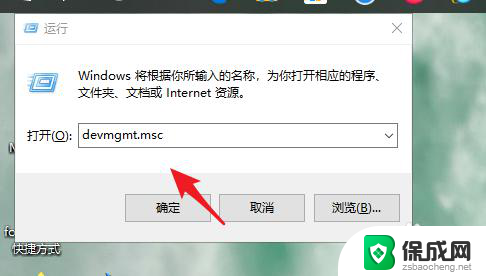
3.点网络适配器。
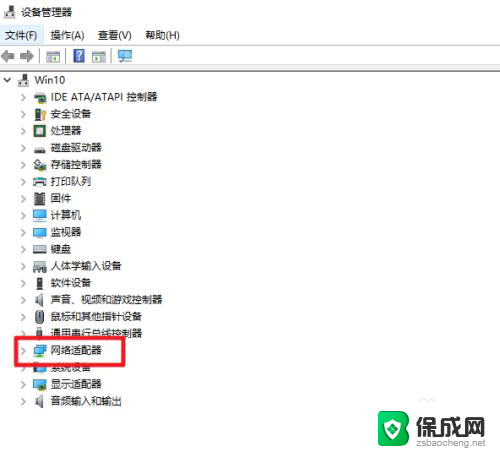
4.在设备上右键属性。
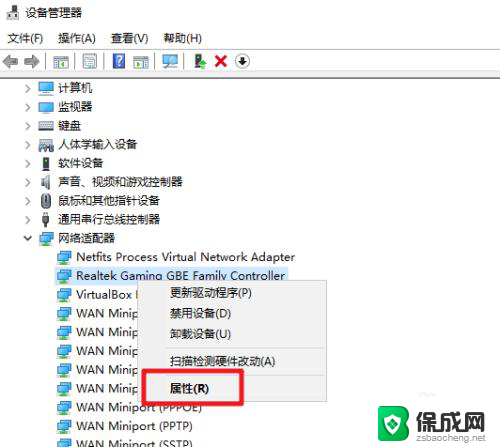
5.驱动选项卡,点驱动程序详细信息。
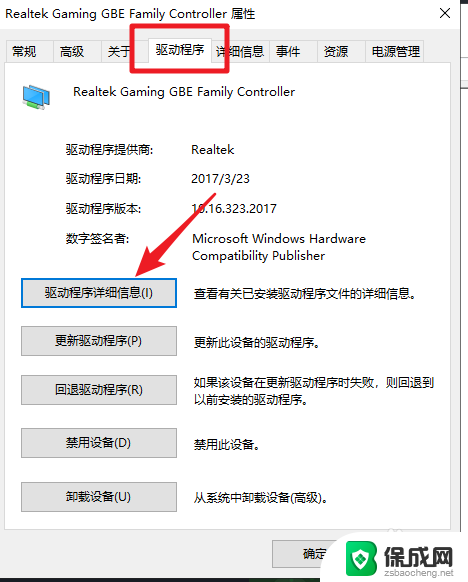
6.之后就可以看到网卡的驱动程序所在位置了。
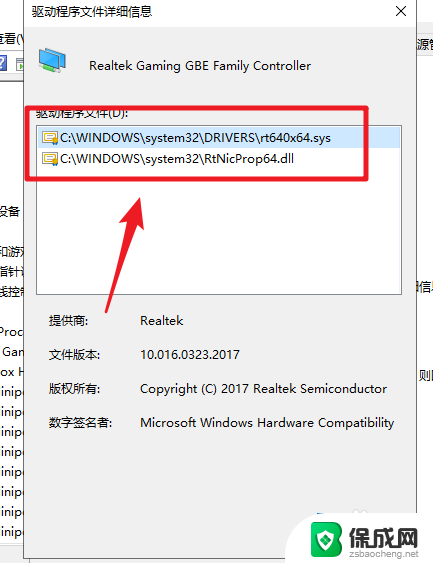
以上是Win10网卡驱动位置的全部内容,如果您遇到了这种情况,可以按照本文所述的方法进行解决,希望这些信息能帮助到您。